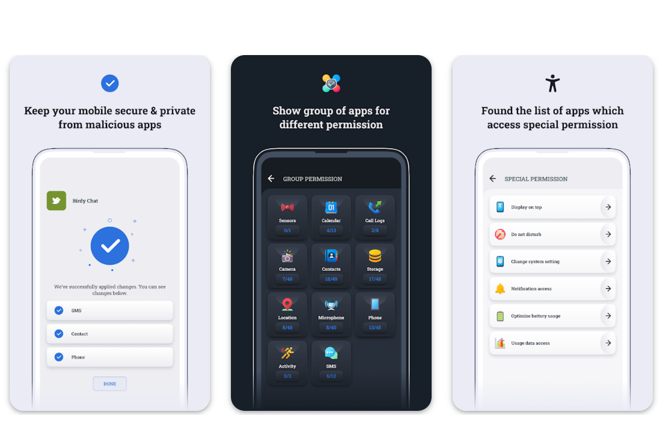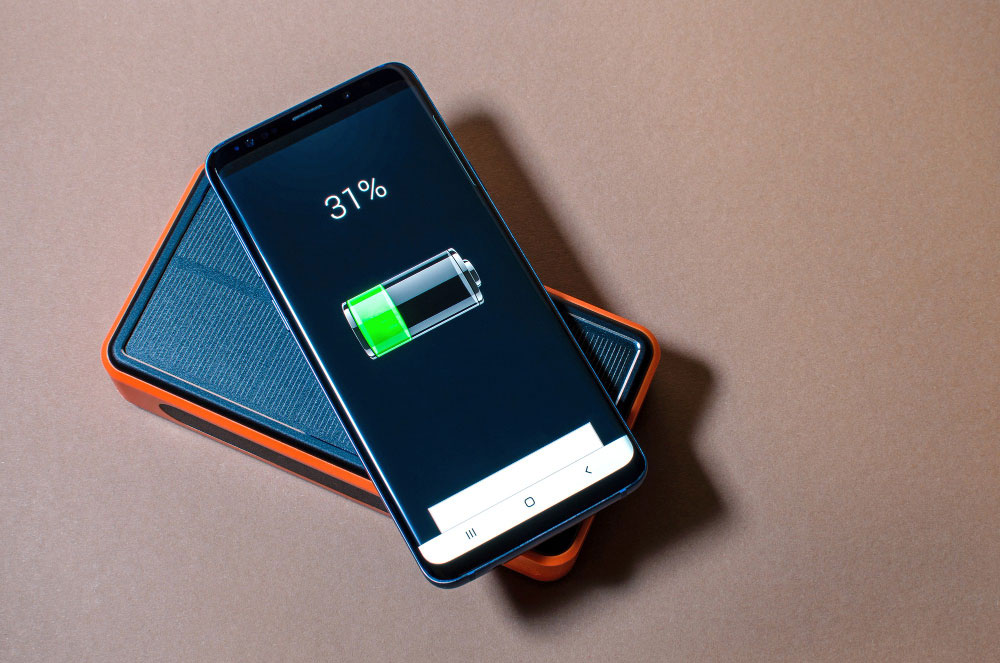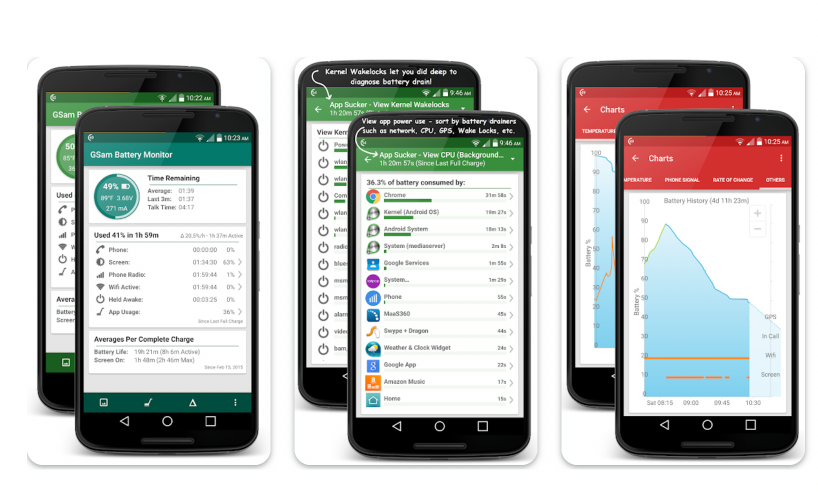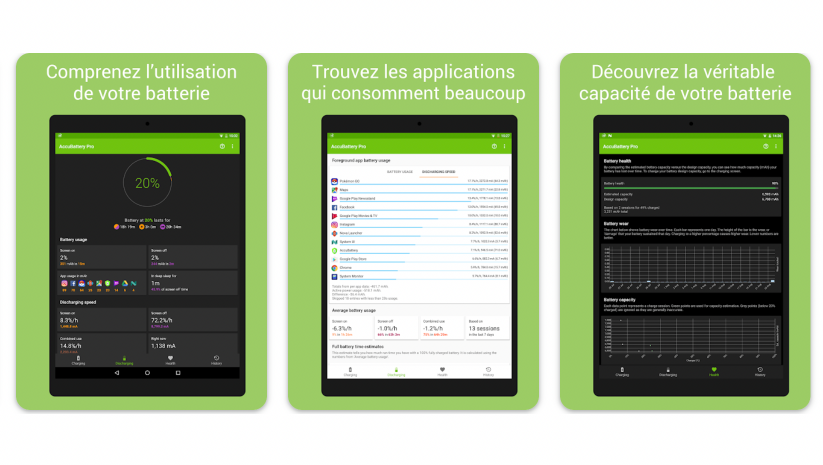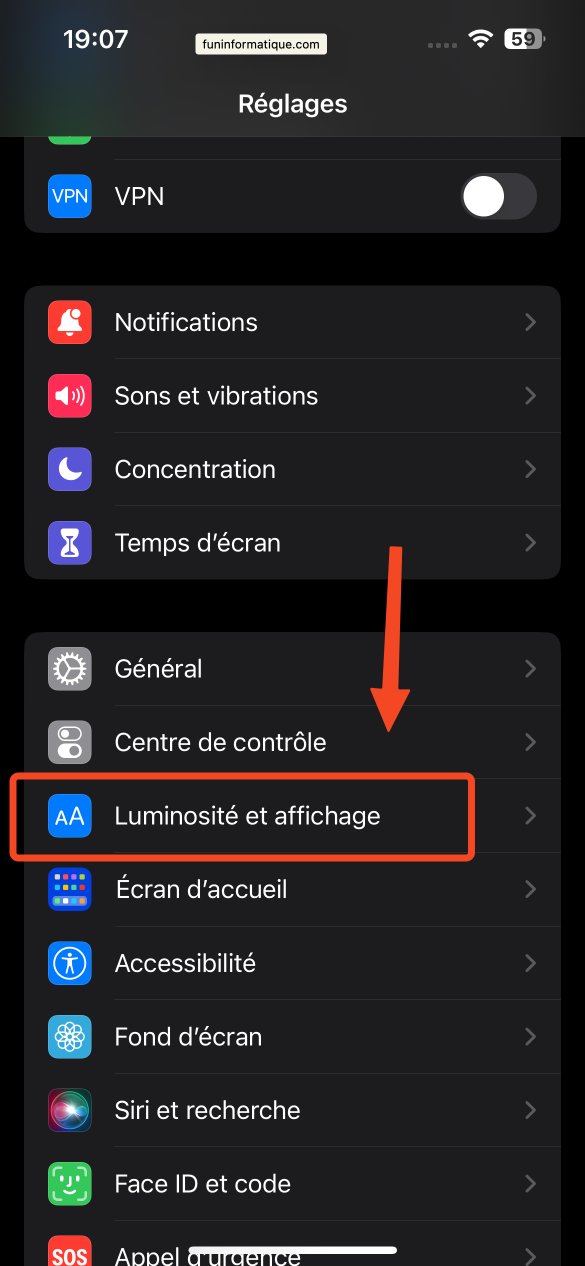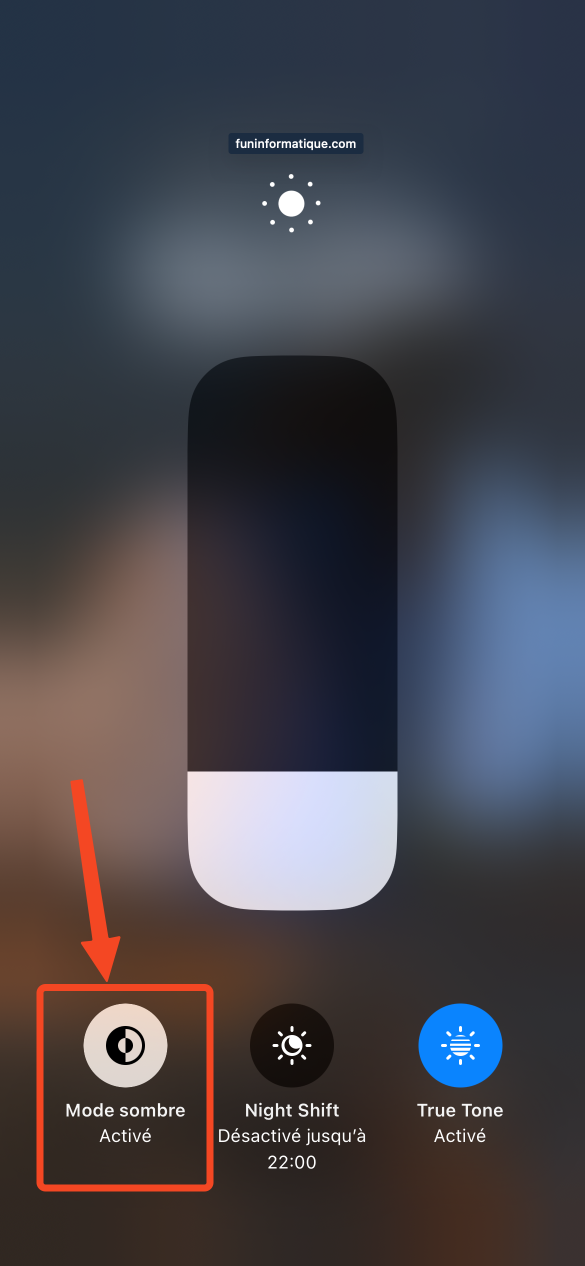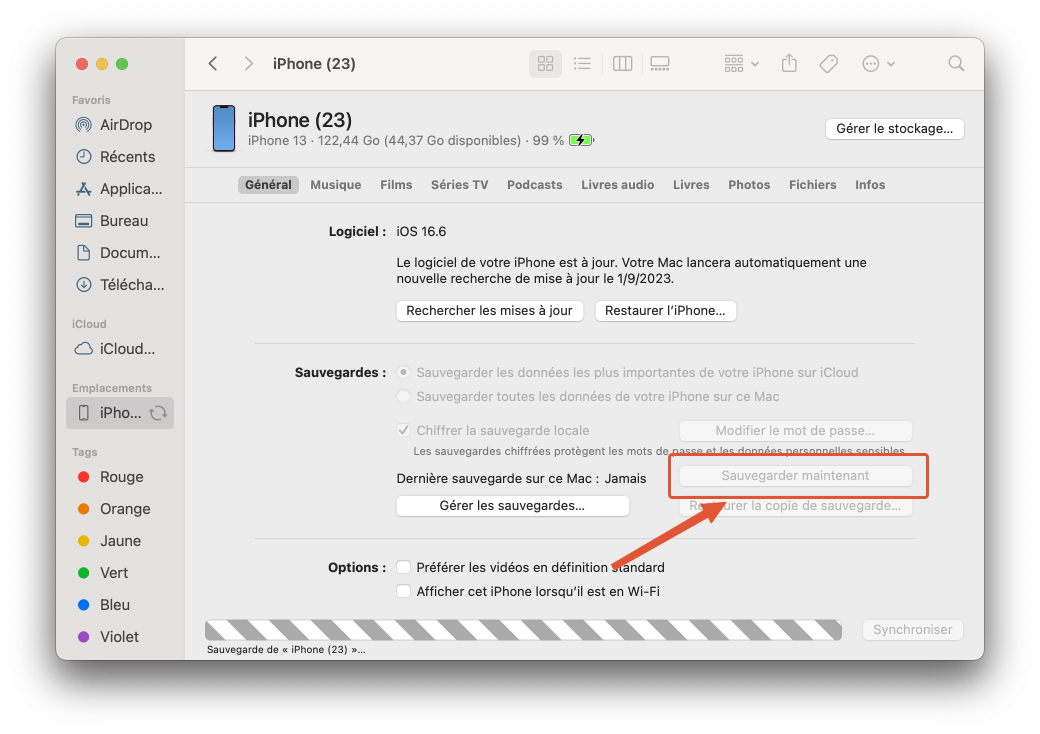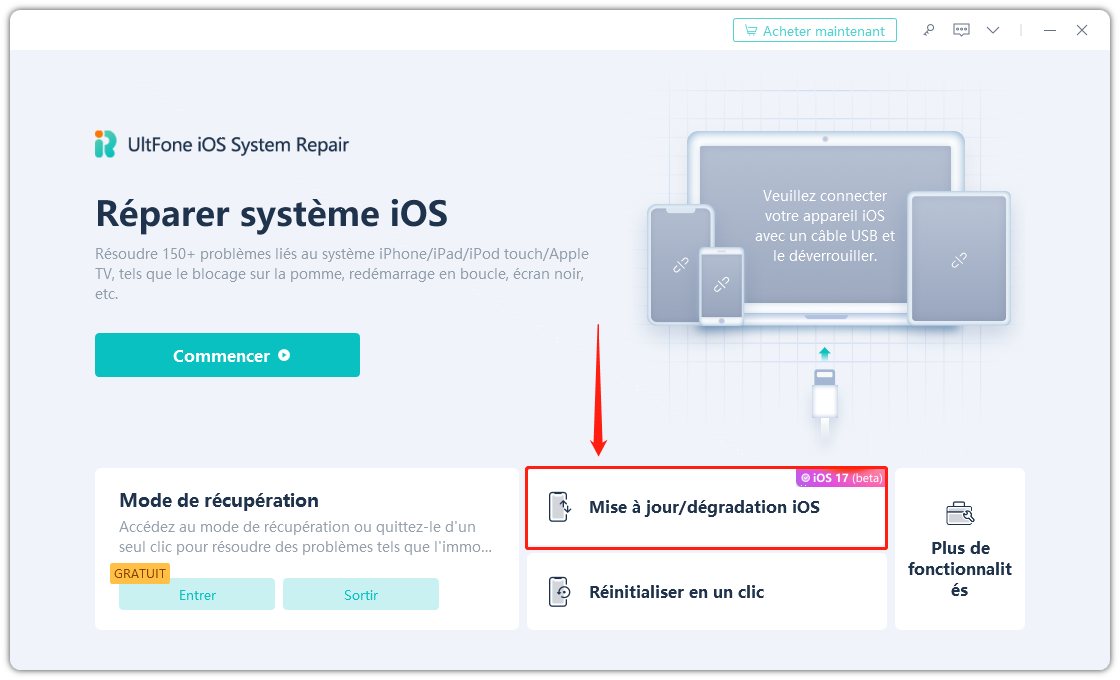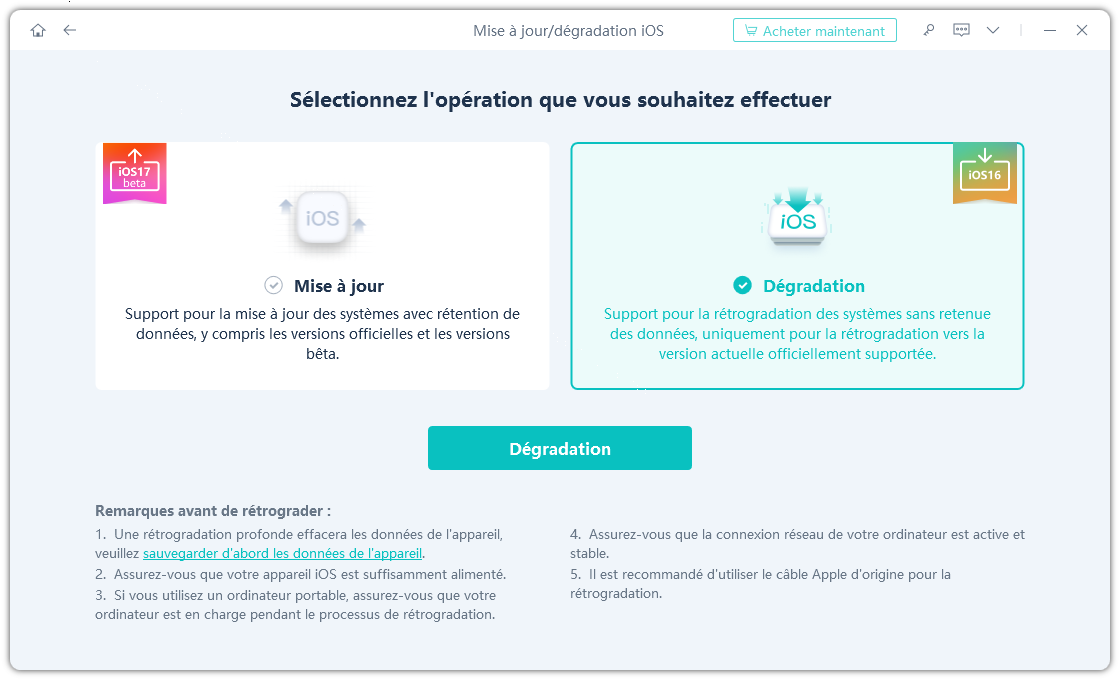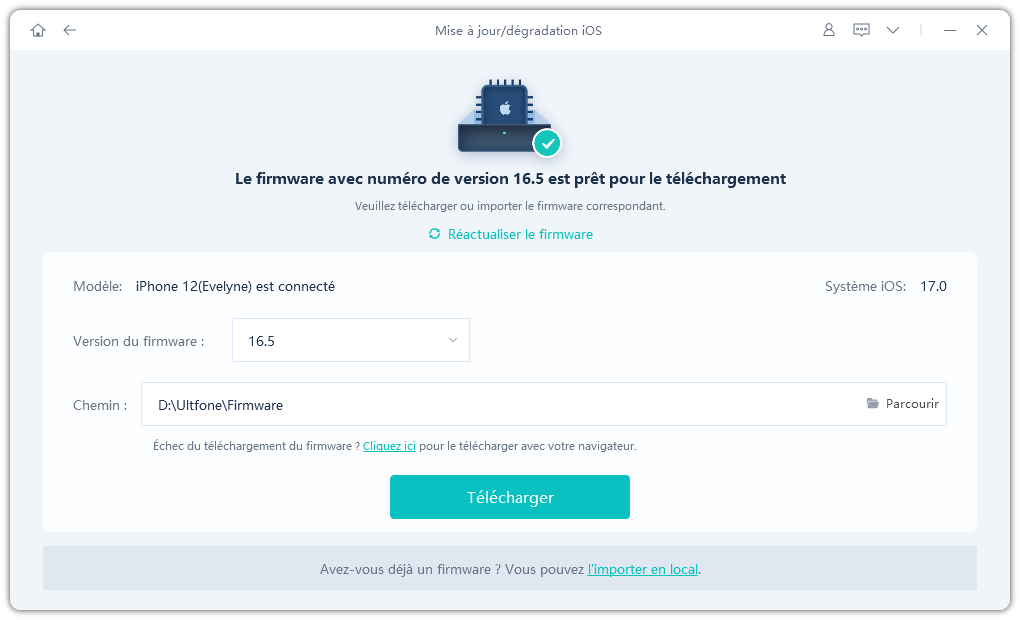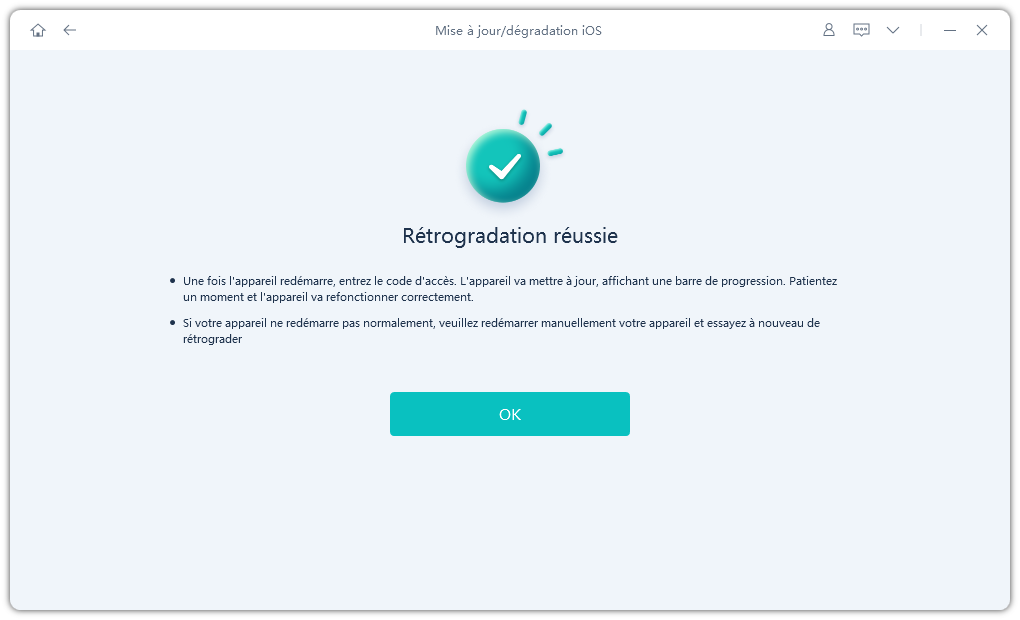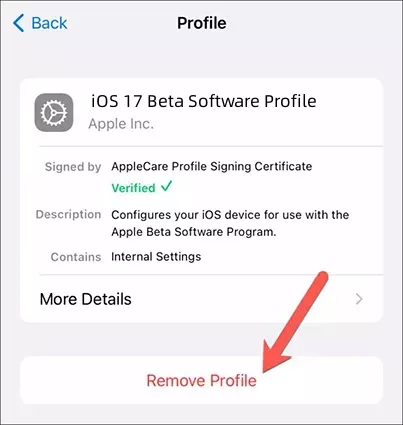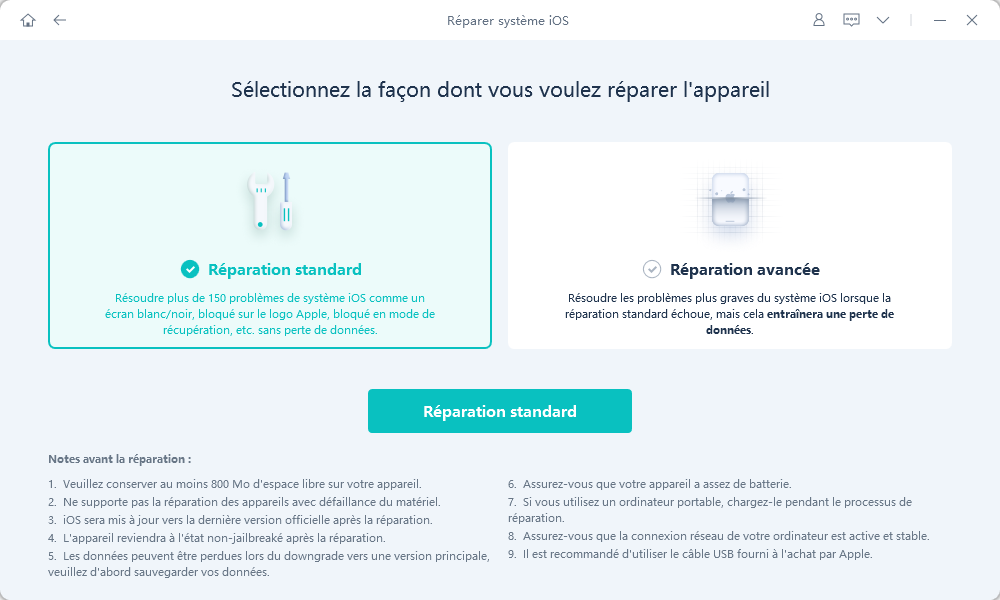Qu'est-ce qui rend l'iPhone si spécial ? Partout, on entend parler de lui. C'est plus qu'un simple téléphone. C'est comme un ami que tout le monde veut avoir.
<script async src="https://pagead2.googlesyndication.com/pagead/js/adsbygoogle.js?client=ca-pub-6211379895265450"
crossorigin="anonymous">
<script>
(adsbygoogle = window.adsbygoogle || []).push({});
Depuis son lancement en 2007, l'iPhone a révolutionné le monde des smartphones. Chaque nouvelle itération de ce produit emblématique apporte des innovations majeures, établissant des normes pour le reste de l'industrie.
Allons découvrir ensemble ce qui se cache derrière cette popularité.
L'iPhone : pourquoi est-il différent ?

À première vue, l'iPhone ressemble à beaucoup d'autres téléphones : un écran, des boutons, une caméra. Mais quand on le prend en main, quelque chose change.
Son design est soigné, presque artistique. Les bords lisses, la sensation du métal froid et le poids équilibré donnent l'impression de tenir un objet précieux, pas juste un outil pour appeler ou envoyer des messages.
Mais ce n'est pas tout. Allumez-le, et vous êtes accueilli par des couleurs vives, des icônes joliment dessinées et des mouvements fluides. Chaque détail, du son d'un clic à la manière dont les applications s'ouvrent, montre un soin et une attention particuliers.
Et il ne s'agit pas seulement de l'apparence. L'iPhone facilite la vie. Que ce soit pour prendre des photos, écouter de la musique, naviguer sur Internet ou même travailler, il se transforme en ce dont vous avez besoin, quand vous en avez besoin.
Design et ergonomie : beauté et solidité

Avec des formes simples, des bords arrondis et des matériaux choisis avec soin, chaque iPhone semble à la fois chic et solide.
Voici les caractéristiques de son design:
- Matériaux utilisés : Historiquement, l'iPhone est principalement fait de verre et d'aluminium, ce qui le rend solide mais léger. En 2023, Apple ajoute une nouveauté : le titane. Ce métal est non seulement plus solide, mais il est aussi plus léger.
- Le look : Les détails comptent pour Apple. Les finitions brillantes, les couleurs variées et le design soigné font que l'iPhone a toujours l'air haut de gamme.
- Face aux éléments : L'iPhone n'est pas seulement beau; il est aussi robuste. Depuis l'iPhone 7, il résiste à l'eau et à la poussière. Certains modèles récents peuvent même être plongés sous l'eau pendant un moment sans problème.
- Prise en main : Au-delà de l'apparence, l'iPhone est conçu pour être facile à utiliser. Il est bien équilibré, les boutons sont bien placés, et il tient confortablement dans la main.
L'écran : Plus qu'un simple affichage

Lorsque vous allumez un iPhone, ce qui saute aux yeux, c'est l'éclat et la précision de son écran. Avec chaque nouvelle version, Apple repousse les limites de la technologie d'affichage.
En commençant par le Retina Display, Apple a mis la barre haute. Mais ils ne se sont pas arrêtés là. En introduisant le Super Retina XDR, l'entreprise a porté la résolution et la clarté à des niveaux inédits. Chaque image, chaque vidéo, chaque jeu prend vie avec une netteté époustouflante.
Mais Apple ne se contente pas de la beauté. La fonction True Tone en est un excellent exemple. En ajustant activement la balance des blancs selon l'éclairage ambiant, l'iPhone assure une expérience de visionnement qui est non seulement belle, mais également douce pour les yeux.
Performances : L'iPhone va toujours plus vite
Apple améliore toujours ses iPhones. Les puces A14 et A15 étaient déjà rapides et économisaient la batterie. Elles étaient faites avec une technique très fine de 5 nm, ce qui les rendait meilleures.
Maintenant, avec la puce A17 Pro, l'iPhone est encore plus rapide. Cette puce est faite avec une technique encore plus fine de 3 nm. Donc, l'iPhone est encore meilleur pour ceux qui veulent un téléphone rapide qui tient longtemps.

Et ce n'est pas tout ! Ces puces sont super pour toutes les tâches, même les plus compliquées comme celles qui utilisent l'intelligence artificielle. L'iPhone marche donc toujours sans ralentir, pour une utilisation agréable.
L’appareil Photo
Vous avez déjà pris une photo et pensé : "Wow, elle est vraiment belle !" ? Avec l'iPhone, c'est souvent ce qui se passe. Ce téléphone a un bon appareil photo qui prend de jolies images.
Quand on prend des photos avec l'iPhone, elles sont claires et nettes. Les couleurs ressortent bien. Même quand il fait sombre, les photos sont encore bonnes.

En effet, l'iPhone n'a pas seulement amélioré la photo, il l'a transformée. Au lieu de se concentrer uniquement sur les mégapixels, Apple a ajouté des outils puissants.
Par exemple, le mode nuit pour des photos claires même dans le noir, et la possibilité de capturer en format RAW pour une qualité professionnelle.
L'intelligence artificielle rend le mode portrait encore plus beau.
Mais ce n'est pas tout. Grâce à la stabilisation optique, vos photos sont nettes, même si vous bougez un peu. Et avec la technologie Deep Fusion, l'iPhone prend plusieurs photos rapidement et les combine pour vous donner le meilleur résultat. Vous pouvez ainsi capturer chaque moment parfaitement.
Autonomie & Stockage

Apple, avec ses avancées techniques, s'assure que chaque iPhone dure plus longtemps et fasse plus.
Grâce aux avancées technologiques d'Apple, l'iPhone est maintenant équipé de batteries lithium-ion plus performantes.
Les derniers iPhone peuvent tenir jusqu'à 29 heures en lecture vidéo, 25 heures en streaming vidéo et offrent une énorme autonomie de 95 heures en lecture audio. Ces performances remarquables résultent des optimisations logicielles d'iOS et de la technologie avancée de la batterie. Le Smart Data Mode joue également un rôle crucial, permettant à l'iPhone de basculer intelligemment entre la 4G et la 5G, ce qui économise l'énergie.
En matière de stockage, Apple ne cesse d'innover. Les options de capacité ont été progressivement augmentées au fil des ans, et certains modèles d'iPhone offrent maintenant jusqu'à 1 To de stockage. Cela permet aux utilisateurs de conserver encore plus de photos, vidéos et applications sans faire de compromis.
L'écosystème unique d'Apple

Vous savez quand vous avez plusieurs choses et qu'elles fonctionnent toutes ensemble sans problème ? C'est un peu ce qui se passe avec les produits Apple. L'iPhone est juste une partie de cette grande famille.
Prenons un exemple : vous avez une photo sur votre iPhone et vous voulez la voir sur un écran plus grand. Si vous avez un ordinateur Apple, comme un Mac, vous pouvez envoyer cette photo au Mac sans câble, sans rien. Juste avec quelques clics. Et si vous voulez ensuite montrer cette photo à un ami sur votre iPad, pareil, c'est facile.
Il y a aussi la montre, l'Apple Watch. Elle parle avec l'iPhone. Donc, si quelqu'un vous appelle et que votre téléphone est dans votre sac, votre montre vous le dit. Pratique, non ?
Tous ces objets, l'iPhone, le Mac, l'iPad, la montre, ils se comprennent et travaillent ensemble. C'est comme une équipe de foot où chaque joueur sait exactement où sont les autres.